Snapchatでより多くのビューを獲得する方法

個人アカウントでもビジネスアカウントでも、Snapchat の視聴者を増やしたいと思うはずです。ただし、言うは易く行うは難しかもしれませんが、
Chromeで保存したパスワードを表示する方法: ログイン資格情報を必要とするインターネットサイトはたくさんあります。さまざまなサイトの非常に多くのパスワードを覚えておくのは本当に難しい作業です。ユーザーエクスペリエンスを向上させるために、Chromeでは、ウェブサイトのクレデンシャルを入力するたびに「パスワードを保存しますか」というオプションが提供されます。このオプションを選択すると、パスワードはChromeに保存され、同じサイトでの次回のログイン試行ごとにパスワードが自動的に提案されます。
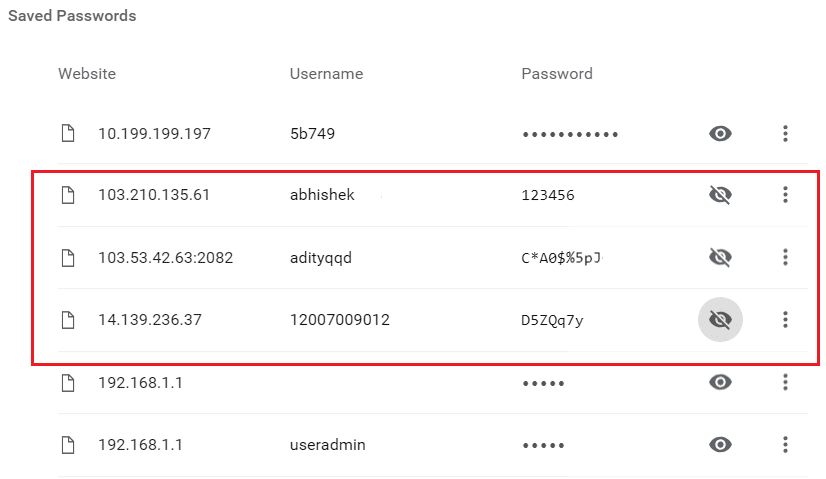
いつでもChromeにアクセスして、保存されているこれらすべてのパスワードを表示できます。これは主に、パスワードを忘れた場合、または新しいパスワードを作成するために古いパスワードが必要な場合に必要です。保存されているパスワードをChromeで表示する方法を知りたい場合は、この記事が役立ちます。この記事では、Androidとデスクトップの両方で保存されたパスワードをChromeで表示する方法を説明します。はじめましょう!!
コンテンツ
保存したパスワードをChromeで表示する方法
ステップ1:サインインしてGoogleChromeに同期する
まず、Gmailのクレデンシャルを使用してGoogleChromeにログインします。Chromeにログインすると、保存したパスワードをさまざまなサイトから表示できます。以下の手順に従って、ChromeでGoogleアカウントにログインできます。
1.まず、パソコンでGoogleChromeを開きます。あなたは、表示され、現在のユーザーのアイコンを画面の右上にあります。アイコンを確認するには、下の画像を参照してください。
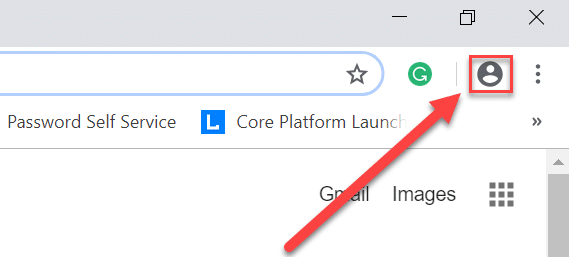
2.このアイコンをクリックして、「同期をオンにする」を選択します。このオプションを選択すると、Chromeにログインするための画面が開きます。Gmailのユーザー名またはメールIDを入力して、[次へ]を押すだけです。
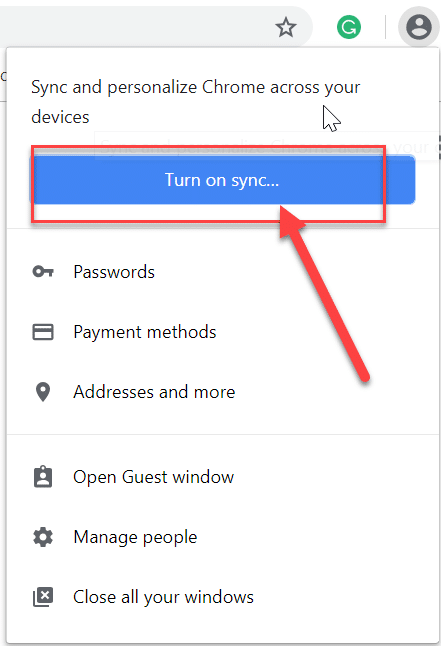
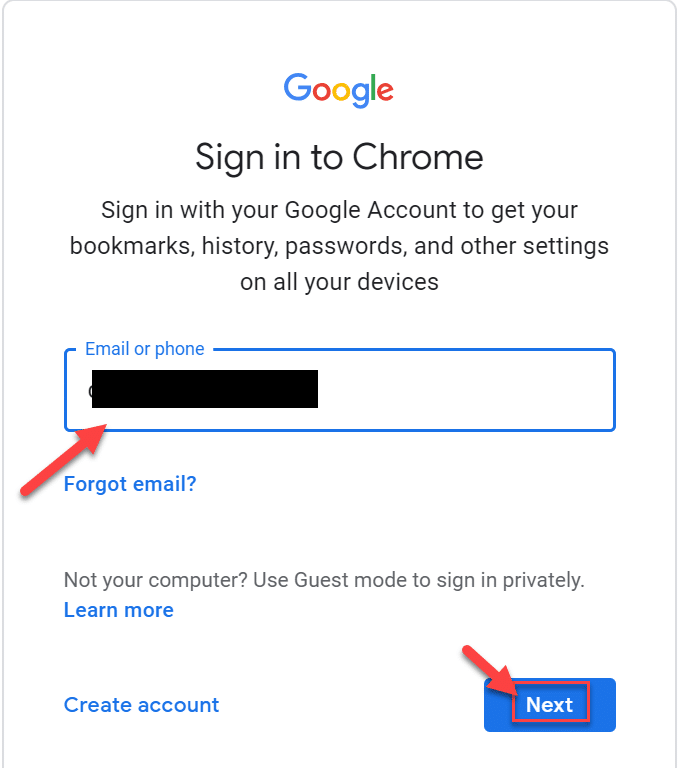
3. [次へ]ボタンをクリックすると、Gmailアカウントのパスワードの入力を求められます。Gmailアカウントのパスワードを入力し、「次へ」を押します。

4.これにより、GoogleSyncオプションを表示できる別の画面が開きます。Google Syncには、パスワード、同期される履歴など、Chromeに関連するすべての詳細があります。「オンにする」ボタンをクリックするだけで、GoogleSyncが有効になります。
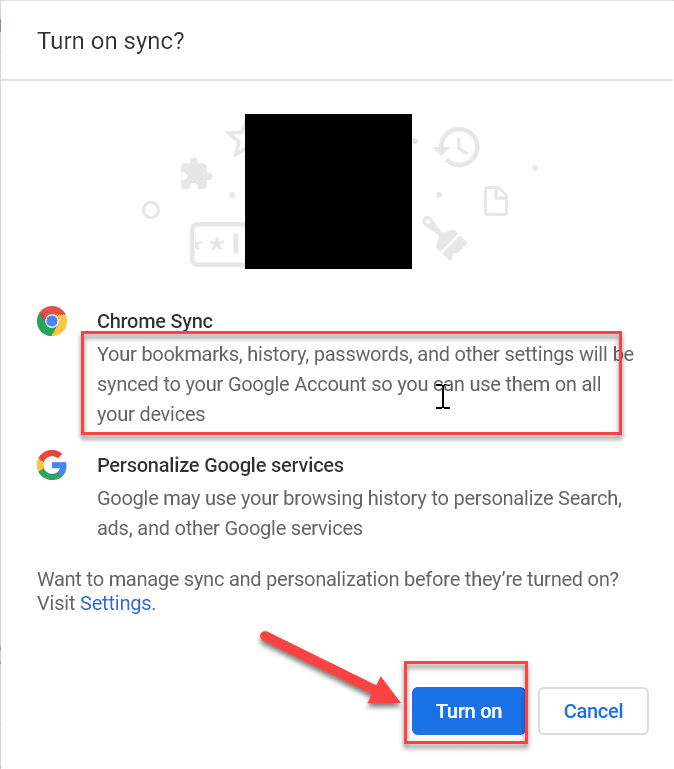
これで、すべての詳細がChromeからGmailアカウントに同期され、必要なときにいつでも利用できるようになります。
ステップ2:Chromeで保存したパスワードを表示する
GmailアカウントがChromeと同期されたら。さまざまなサイトのすべてのパスワードが保存されます。Chromeで保存することを許可したもの。次の手順に従って、これらすべてのパスワードをChromeで表示できます。
1. Google Chromeを開き、右上隅から3つのドットをクリックして、[設定]を選択します。

2. [設定]をクリックすると、Chrome設定ウィンドウが開きます。ここからパスワードオプションをクリックします。

3. [パスワード]オプションをクリックすると、保存されているすべてのパスワードを確認できる画面に移動します。ただし、すべてのパスワードは非表示になります。

4.移動して目の記号をクリックします。システムにログインしたときに使用したパスワードの入力を求められます。
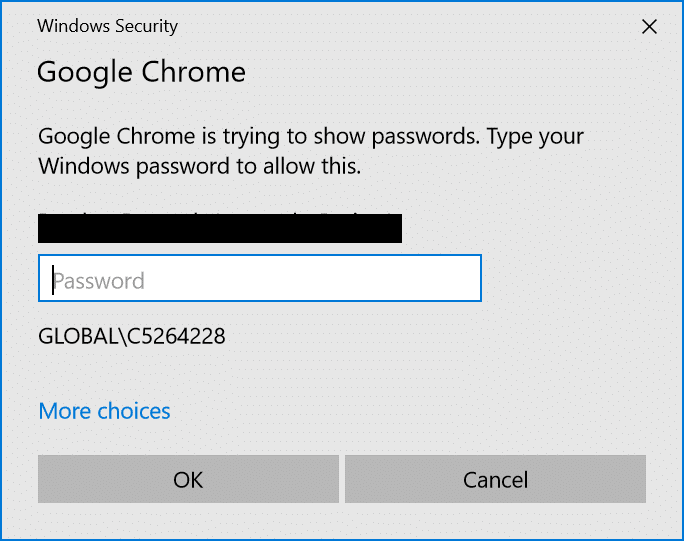
システムパスワードを入力すると、それぞれのサイトに保存されているパスワードを表示できるようになります。
ステップ3:AndroidのChromeブラウザで保存されたパスワードを表示する
私たちのほとんどは、AndroidフォンでChromeを使用しています。Chromeは、Androidアプリケーションでもほぼ同様の機能を提供しています。ただし、保存したパスワードをChromeアプリケーションで表示する場合は、上記と同様の手順に従ってください。
1.まず、GoogleChromeモバイルアプリケーションを開きます。アプリケーションの右上隅に3つのドットが表示されます。
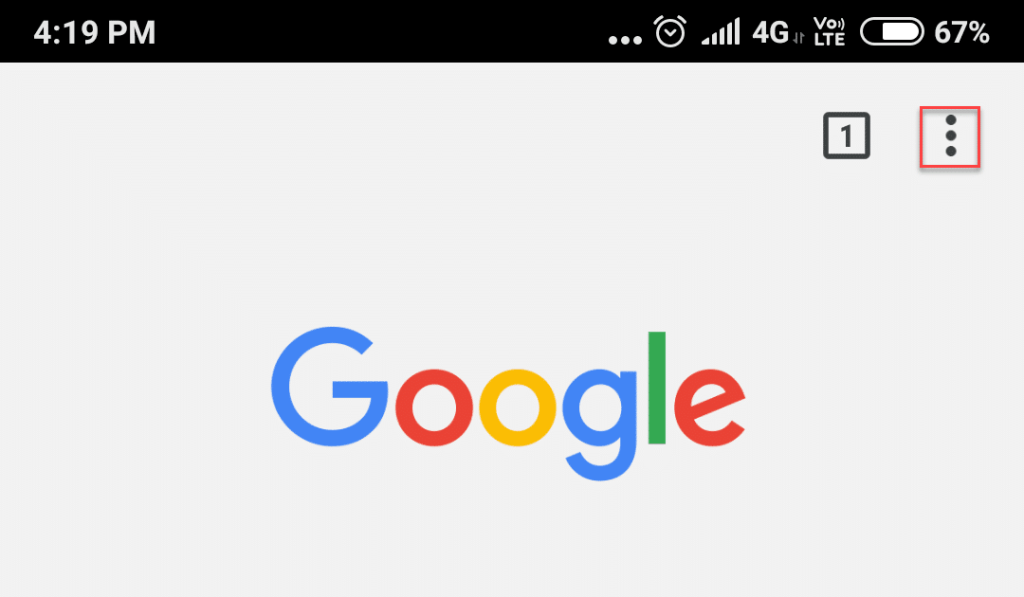
2. 3つのドットをクリックしてChromeメニューを開き、[設定]を選択します。
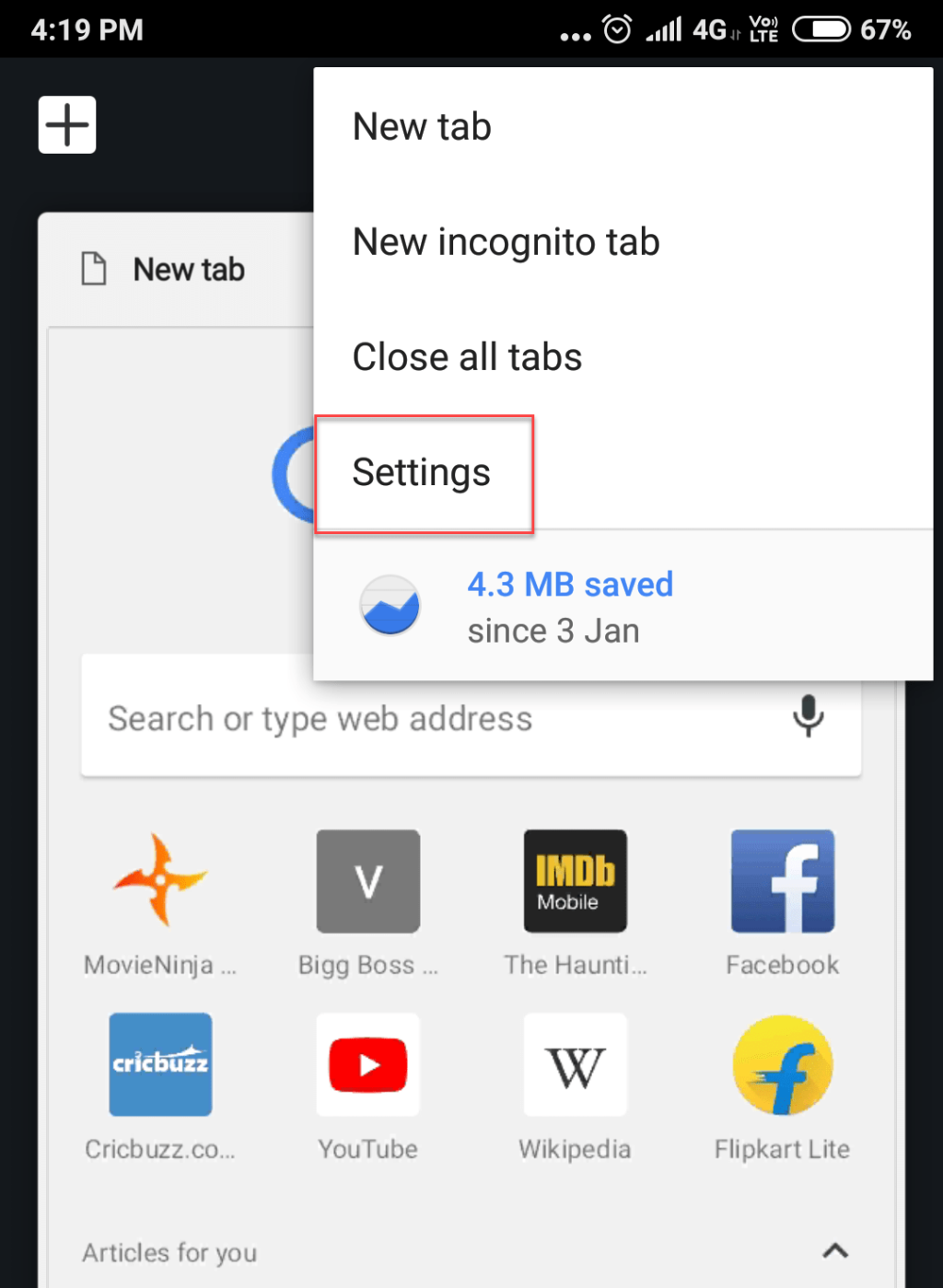
3.Chromeの設定画面から「パスワード」をクリックします。
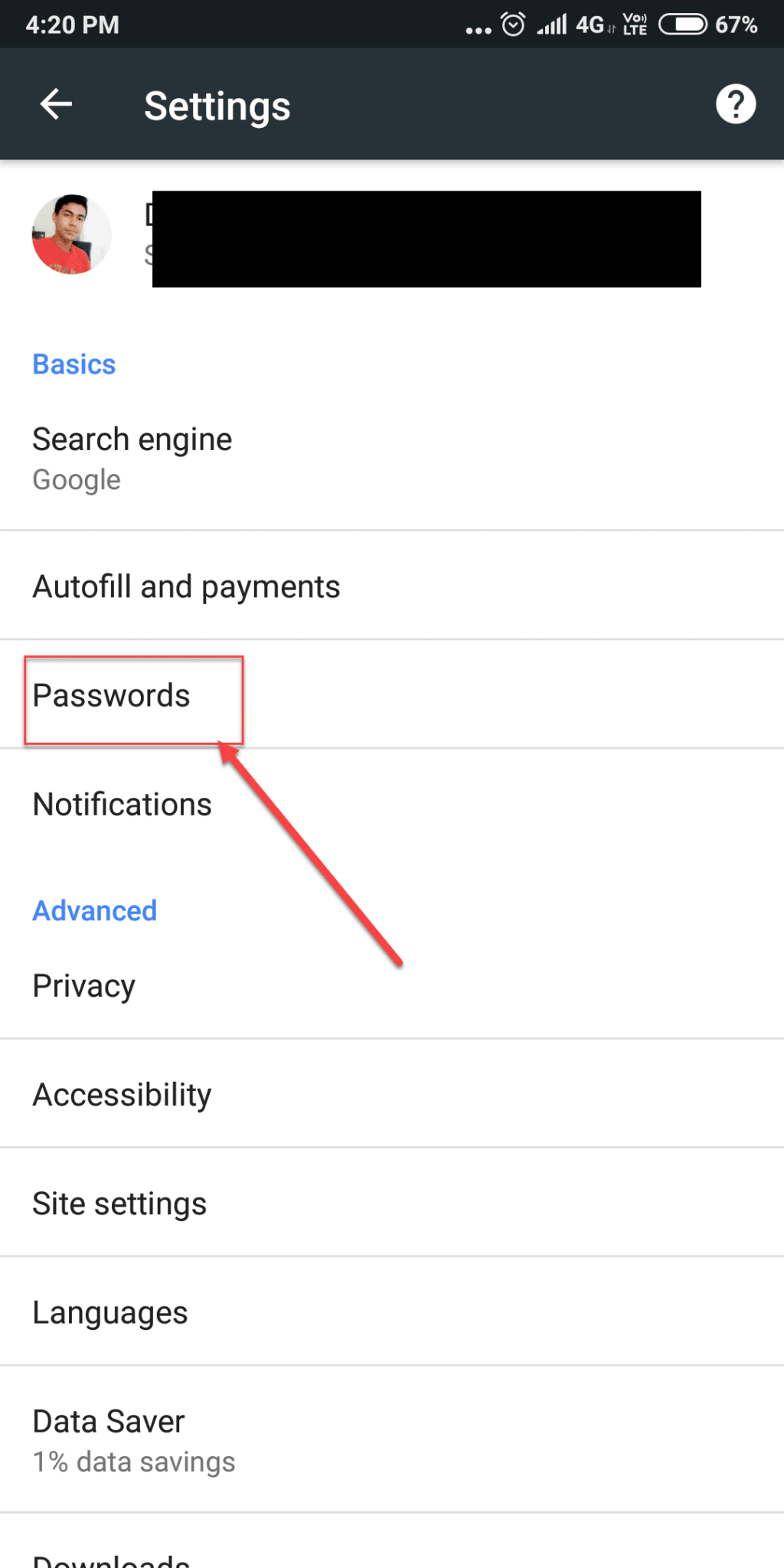
「4.In保存パスワード」画面で、あなたはクロームのサイトにはすべて保存されたすべてのパスワードを見ることができます。
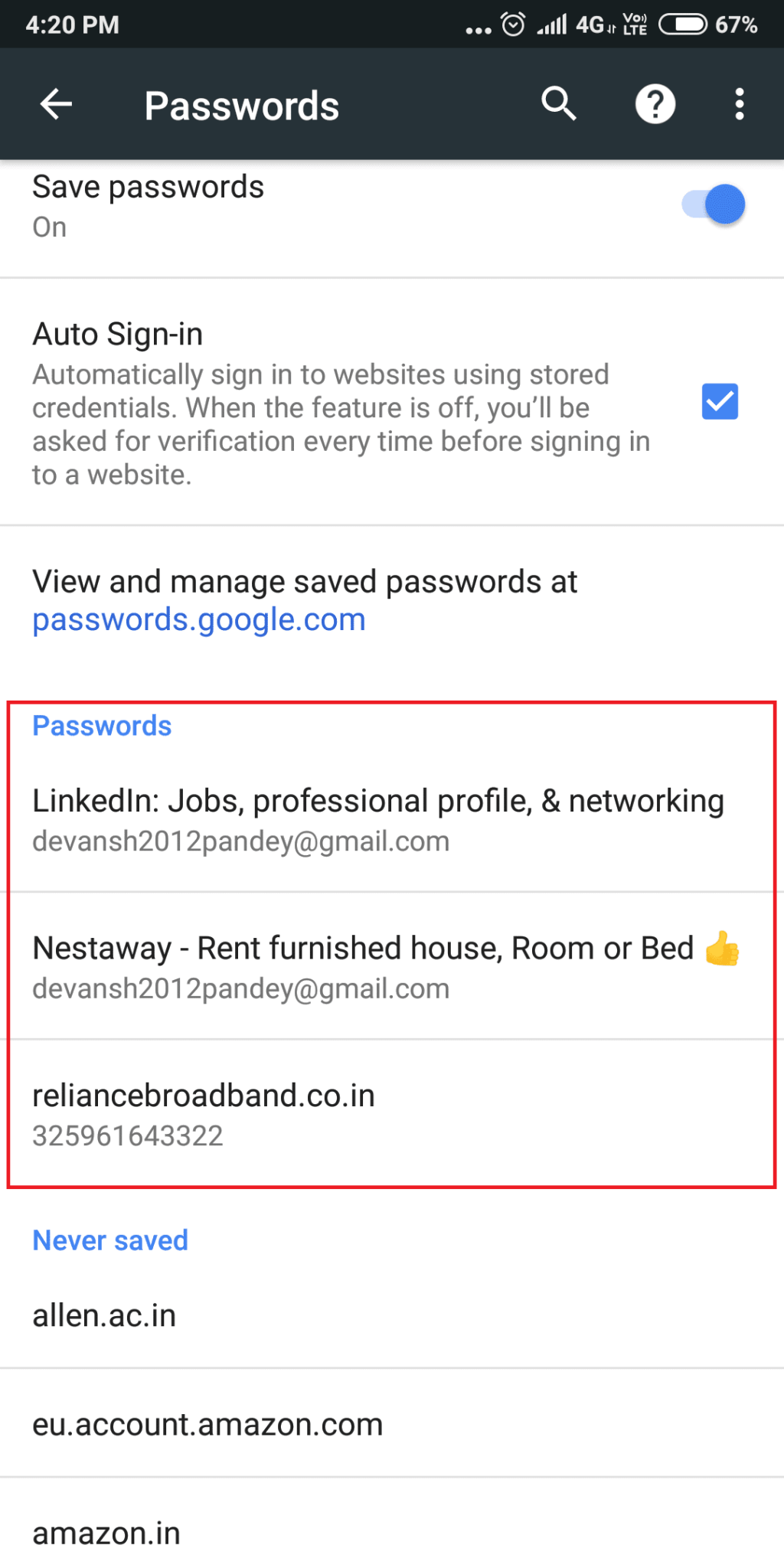
これらは、Chrome forDesktopおよびAndroidに保存されているすべてのパスワードを表示するためのすべての方法です。
おすすめされた:
上記の手順がお役に立て ば幸いです。Chromeで保存したパスワードを簡単に表示できるようになりましたが、このチュートリアルに関してまだ質問がある場合は、コメントのセクションでお気軽に質問してください。
個人アカウントでもビジネスアカウントでも、Snapchat の視聴者を増やしたいと思うはずです。ただし、言うは易く行うは難しかもしれませんが、
新しい携帯電話を購入して Viber をインストールしたが、古い携帯電話から新しい携帯電話にすべてのデータを転送する方法がわからない場合は、これが正しい方法です。
Steam ライブラリが大きくなるにつれて、すべてのゲームや MOD をナビゲートしようとするのは面倒になってきます。
膨大な数のストリーミング アプリのおかげで、音楽を聴くのがこれまでより簡単になりました。ユーザーは無制限のプレイリストを作成したり、音楽をオフラインでダウンロードしたり、視聴したりできます
マリオのゲームには驚きと秘密が与えられます。ロックを解除できるプレイアブル キャラクターは、コミュニティ内で非常に重要な存在であるため、ほとんど神話のような存在です。
素晴らしいアイデアを思いついたのに、メモしておかなかったために忘れてしまったという経験はありませんか?幸いなことに、メモするのに常にペンと紙が必要というわけではありません
クリエイターとして、頭の中にさまざまなアイデアが浮かぶはずです。多くの場合、それらは複雑なため、イメージして他の人に提示することが困難になります。
「Tears of the Kingdom」では、リンクが世界を探索するにつれて、ハイラルの地でたくさんのアクションが起こります。彼が完了しなければならないタスクやミッション
まるで世界中が Instagram Reels の視聴に夢中になっているようです。これらの簡単に視聴できる短いビデオは非常に人気となり、何百万人もの視聴者がいます。
Snapchat は、グループが閲覧するとすぐに消える革新的なコンテンツ共有機能でおそらく最もよく知られています。今、開発者は
メッセンジャーで誰かに連絡しようとして失敗した場合、考えられる理由の 1 つはブロックされているということです。その認識は楽しいものではありませんが、
最近では、多くのビデオ ゲーム機が、所有するすべてのゲームのプレイ時間を記録します。最新世代のコンソールの一部として、
Minecraft のプレイ中に java.net.socketexeption 接続エラーが発生したことがありますか?もしそうなら、それはあなただけではありません。ユーザーがこれを報告しています
一般に、音声コマンドを聞くデバイスはそれほど問題を引き起こしません。それらを起動するために使用されるフレーズ – 「OK Google」、「Alexa」、「Siri」など
ほとんどのユーザーは、日々の活動や人生の重要な瞬間を共有するために Instagram ストーリーを投稿します。ただし、ストーリーを投稿する前に、次のことを行うことをお勧めします。
Soundboard は、Discord などのアプリケーションがクールなサウンド効果を作成するのを支援するコンピューター プログラムです。さまざまなサウンドをアップロードすることもできます。
Microsoft Teams は、Skype や Slack を超えて最も人気のある仕事用コミュニケーション ツールになりました。しかし、うまくいかない場合は役に立ちません。もし
熱心な Roblox ゲーマーであれば、プラットフォーム上で時折エラーが発生したことがあるかもしれません。それでも、エラー コード 267 は、最も重要なエラー コードとしてランク付けされる可能性があります。
Google フォームは、データ収集に役立つフォームを生成するために使用される Web ベースのアプリケーションです。登録フォームを作成する簡単な方法です。
ストリーム中に、ストリーマーの最近のフォロワー、寄付者、または購読者の名前がポップアップ表示されることに気付いたかも���れません。これはストリーマーの素晴らしい機能です


















